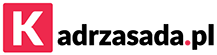Co powoduje efekt czerwonych oczu oraz jak go wyeliminować
24 lipca 2013Efekt czerwonych oczu jest często występującym problemem w fotografii, objawia się poprzez pojawienie czerwonego, wręcz świecącego, koloru wewnątrz oczu fotografowanej osoby. Efekt ten może zepsuć każde, nawet najlepsze ujęcie. Czym jest spowodowany oraz jak go uniknąć?

To akurat nie jest efekt czerwonych oczu tylko Photoshop na potrzeby tego artykułu 🙂
Co powoduje efekt czerwonych oczu
Łatwo zauważyć, że efekt czerwonych oczu to głównie zmartwienie osób fotografujących wieczorami, lub w ciemnych pomieszczeniach z lampą błyskową. Gdy jest ciemno źrenica ludzkiego oka ulega rozszerzeniu w celu pochłonięcia jak największej ilości światła (działanie identyczne jak przysłona w obiektywie). Gdy wykonujemy zdjęcie z wykorzystaniem lampy błyskowej, światło przechodzi przez źrenicę, odbija się od tylnej części oka i wraca z powrotem. Gdy lampa błyskowa jest umieszczona centralnie nad obiektywem, w bliskiej odległości od niego, istnieje duże prawdopodobieństwo, że światło odbite od tylnej części oczu, wróci z powrotem do aparatu i zostanie zarejestrowane na zdjęciu w postaci efektu czerwonych oczu. Wieczorami gdy źrenica ulega rozszerzeniu, prawdopodobieństwo to zostaje dodatkowo zwiększone.
Jak uniknąć czerwonych oczu na zdjęciach
Wykonywanie zdjęć bez lampy błyskowej – Wyeliminuje prawdopodobieństwo wystąpienia efektu czerwonych oczu praktycznie do zera. Jeżeli jest to możliwe, spróbujmy tak ustawić parametry aparatu (przysłonę, czas naświetlania oraz czułość ISO) aby lampa błyskowa nie była potrzebna.
Zapal dodatkowe światła – Wspomniałem, że źrenica ulega rozszerzeniu gdy przebywamy w ciemnych pomieszczeniach, postarajmy się więc rozjaśnić dane miejsce jak to tylko możliwe np. zapalmy dodatkowe światła w pokoju w którym przebywamy. Gdy źrenica „wykryje” więcej światła, ulegnie skurczeniu i zmniejszy się prawdopodobieństwo wystąpienia efektu czerwonych oczu.
Wykorzystaj opcję redukcji efektu czerwonych oczu w aparacie – Wiele aparatów cyfrowych posiada możliwość włączenia tzw „redukcji efektu czerwonych oczu”. Polega on na wyzwoleniu lampy błyskowej dwukrotnie. Pierwszy raz aby oświetlić źrenice i spowodować ich skurczenie oraz drugi raz w celu wykonania zdjęcia.
Poproś fotografowane osoby aby nie patrzyły prosto w aparat – efekt czerwonych oczu występuję tylko wtedy gdy oczy fotografowanej osoby są skierowane bezpośrednio w obiektyw aparatu, gdy poprosimy aby spojrzały w innym kierunku, efekt ten nie powinien się pojawić.
Używaj zewnętrznej lampy błyskowej – Lampa wbudowana w aparat znajduje się zazwyczaj w bezpośrednim sąsiedztwie obiektywu, zwiększa to ogromnie szanse na efekt czerwonych oczu, lepszym rozwiązaniem jest wyposażenie aparatu w zewnętrzną lampę błyskową, mocowaną na aparacie, lub działającą zdalnie i trzymaną w rękach lub na statywie. Zewnętrzna lampa błyskowa znajduje się dużo dalej od osi obiektywu niż wbudowana, zmniejszając ryzyko przeistoczenia fotografowanych osób w czerwonookie demony 🙂
Oświetlaj osoby światłem odbitym – Jedną z największych zalet zewnętrznych lamp błyskowych jest możliwość skierowania ich błysku w praktycznie dowolnym kierunku. Gdy skierujemy światło w stronę sufitu, osoby zostaną doświetlone światłem od niego odbitym, pomijając kwestię, że jest to lepszy sposób oświetlania osób niż skierowanie światła bezpośrednio w ich kierunku, prawdopodobieństwo wystąpienia efektu czerwonych oczu zostanie praktycznie wyeliminowane.
Jak usunąć efekt czerwonych oczu z wykonanego już zdjęcia
Jeżeli wykonaliśmy już zdjęcie rodzinne, stanowiące pamiątkę, którego nie jesteśmy już w stanie powtórzyć na którym wystąpił efekt czerwonych oczu, postarajmy się naprawić ten mankament, jest to prostsze niż mogłoby się wydawać. Na rynku istnieje wiele programów, płatnych oraz darmowych, pozwalających na usunięcie czerwonych oczu z gotowego zdjęcia. Opiszę najpopularniejszy – Photoshop.
1) Otwieramy zdjęcie w programie Adobe Photoshop,
2) Wybieramy narzędzie „czerwone oczy/ Red eye tool” (jest ono domyślnie schowane pod narzędziem „Pędzel korygujący / healing brush”, należy przycisnąć go i przytrzymać lewym przyciskiem myszy, gdy pojawi się menu, wybieramy docelowe narzędzie)

Narzędzie czerwone oczy w Photoshopie
3) Klikamy w miejscu zaczerwienionym, wewnątrz oka,
4) Powtarzamy punkt trzeci dla wszystkich „czerwonych oczu” w kadrze,
5) Zapisujemy i gotowe.